电脑VT测试工具可检测电脑是否支持VT模式,是否已经开启VT。电脑的VT指的是CPU的虚拟化技术可以单CPU模拟多CPU并行,允许一个平台同时运行多个操作系统,并且应用程序都可以在相互独立的空间内运行而互不影响,从而显著提高计算机的工作效率。
开启VT模式
1、Phoenix BIOS机型
(1)进入BIOS,选择Configuration选项,选择Intel Virtual Technology并回车。注意:若无VT选项或不可更改,则表示你的电脑不支持VT技术。
(2)将光标移动至Enabled处,并回车确定。
(3)此时该选项将变为Enabled,最后按F10热键保存并退出即可开启VT功能。
进入BIOS后,找到Virtualization Technology,把Disabled改为Enabled,然后选择Save & Exit Setup,按Y就可以了,贴几张技嘉主板进入BIOS开启VT的图片,不同的主板菜单名字会有所不同,图片仅供参考




怎么检测是否开启vt
Intel Virtualization Technology就是以前众所周知的“Vanderpool”技术(简称VT,中文译为虚拟化技术),这种技术让可以让一个CPU工作起来就像多个CPU并行运行,从而使得在一部电脑内同时运行多个操作系统成为可能。英特尔(Intel)和AMD的大部分CPU均支持此技术,名称分别为VT-x、AMD-V。VT开启之后对虚拟机,比如iTools安卓模拟器的性能有非常大的提高。而Intel Virtualization Technology需要在主板的BIOS中开启!
1、首先,确定电脑是否可以开启VT模式

2、会显示支持状态和启用状态,如果电脑支持状态是红【×】,那就没有办法了。
3、再次,确定自己电脑型号应该怎样进入BIOS,开机时按住对应的键进入BIOS请参考以下按键
组装机(按照主板品牌):
1、华硕按F8、Intel按F1
2、其他品牌按ESC或F11或F12
笔记本:联想ThinkPad系统按F
1、其他按F2
品牌台式机:Dell按ESC、其他按F12。
VT:被称为Vanderpool的虚拟技术简称VT,是英特尔公司处理器市场策略的一部分,英特尔公司的策略是向用户提供的实用功能而不是增长的性能。
VT能够使用户在他们的个人电脑上建立多套虚拟的运行环境以便能够使同一台个人电脑上能够运行不同的操作系统。
VT还能够允许IT技术管理员下载系统补丁或者升级个人电脑的一部分的同时,用户能够在另一个虚拟环境中运行他们的应用程序。
为什么我在BIOS中开启了VT,但是CPU-V仍然检测不出?
你可以尝试以下解决办法:
1、360安全卫士的核晶防护冲突:开启了【360安全卫士 核晶防护】的用户,请关闭掉“360安全卫士 核晶防护”。由于360安全卫士 核晶防护使用了与虚拟机相同的虚拟化技术,导致虚拟机的VT技术无法使用。
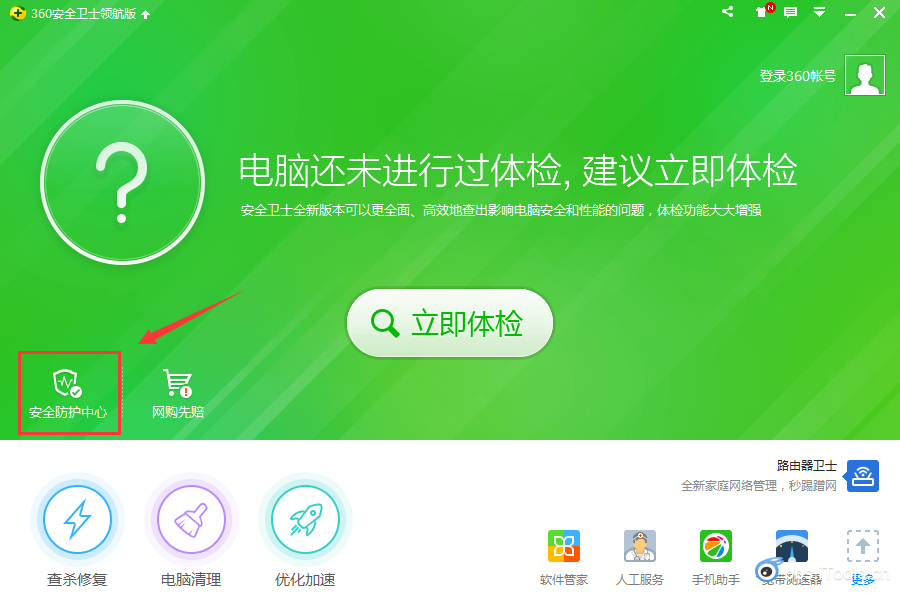

选择未开启
2、Win8/WIn10 Hyper-V冲突:请关闭掉 Hyper-V 的功能,关闭方法参见下图。操作步骤:控制面板→程序与功能→Winodws 功能→不勾选【Hyper-V】

3、模拟器/CPU-V 软件存在异常,卸载模拟器之后重启电脑,重新开启电脑之后重装模拟器。
4、BIOS设置存在异常,在 BIOS 中,关闭 VT 技术支持,保存 BIOS 设置后重启计算机,然后重新开启 VT 技术支持。
5、BIOS BUG:如果上面的方法无法解决你的问题,则很有可能是你的主板 BIOS 存在相关 BUG,可以到主机品牌的官方网站(品牌机推荐)寻找该型号的主机是否有可升级的 BIOS,或者主板品牌的官方网站(组装机推荐)寻找是否有可升级的 BIOS。
注意:更新 BIOS 有风险,操作失误或者更新失败均有可能导致你无法正常启动计算机,请正确使用厂商提供的 BIOS 程序按照标准流程升级 BIOS 程序。




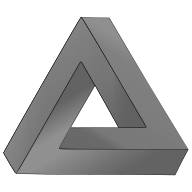


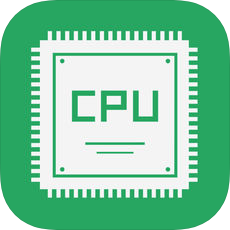















 大小: 415M
大小: 415M 大小: 75.9M
大小: 75.9M
 大小: 42.6M
大小: 42.6M iTools兔子助手v4.5.1.9 官方最新版
iTools兔子助手v4.5.1.9 官方最新版  PP助手电脑版V5.9.7.4150 官方最新版
PP助手电脑版V5.9.7.4150 官方最新版  安卓模拟器(BlueStacks App Player)V4.150.8 官方多语中文版
安卓模拟器(BlueStacks App Player)V4.150.8 官方多语中文版  海马苹果助手电脑版v5.2.6 官方最新版
海马苹果助手电脑版v5.2.6 官方最新版  小米手机Miflash工具V2018.5.28.0 免费版
小米手机Miflash工具V2018.5.28.0 免费版  苹果手机PP助手 iOSV5.9.7.4150 iphone版
苹果手机PP助手 iOSV5.9.7.4150 iphone版  腾讯手机管家2021电脑版5.8.2.5300 官方最新版
腾讯手机管家2021电脑版5.8.2.5300 官方最新版  天天模拟器v3.2.9 官方最新版
天天模拟器v3.2.9 官方最新版  Samsung kies3(三星PC套件)V3.2.16084.2 官方正式版
Samsung kies3(三星PC套件)V3.2.16084.2 官方正式版  应用宝电脑版v5.8.3 官方版
应用宝电脑版v5.8.3 官方版  iPhone同步助手v3.6.3.1 中文官方版
iPhone同步助手v3.6.3.1 中文官方版  recovery5.0.2.8 中文版
recovery5.0.2.8 中文版  奇兔刷机v8.3.9.0 官方最新版
奇兔刷机v8.3.9.0 官方最新版  黑莓手机管理工具(BerryBox)v0.21 中文版
黑莓手机管理工具(BerryBox)v0.21 中文版  ActiveSync win7v6.1 中文安装版(64位)
ActiveSync win7v6.1 中文安装版(64位)  百度手机助手v6.2.3.763 官方正式版
百度手机助手v6.2.3.763 官方正式版  ios9.2.1完美越狱工具v1.0官方正式版
ios9.2.1完美越狱工具v1.0官方正式版  itunes插件包Bonjour.msi3.1.0.1官方最新版
itunes插件包Bonjour.msi3.1.0.1官方最新版